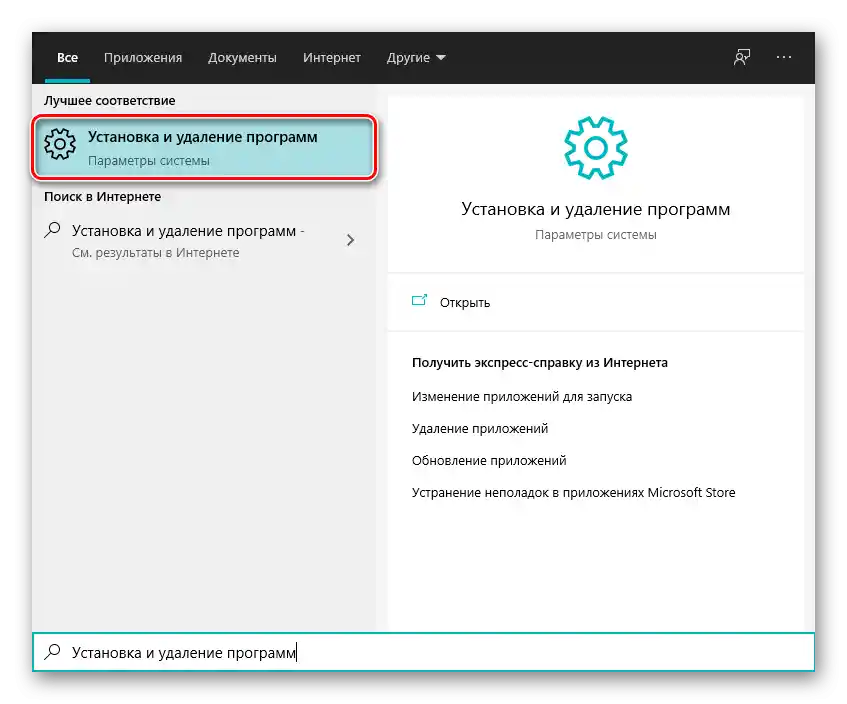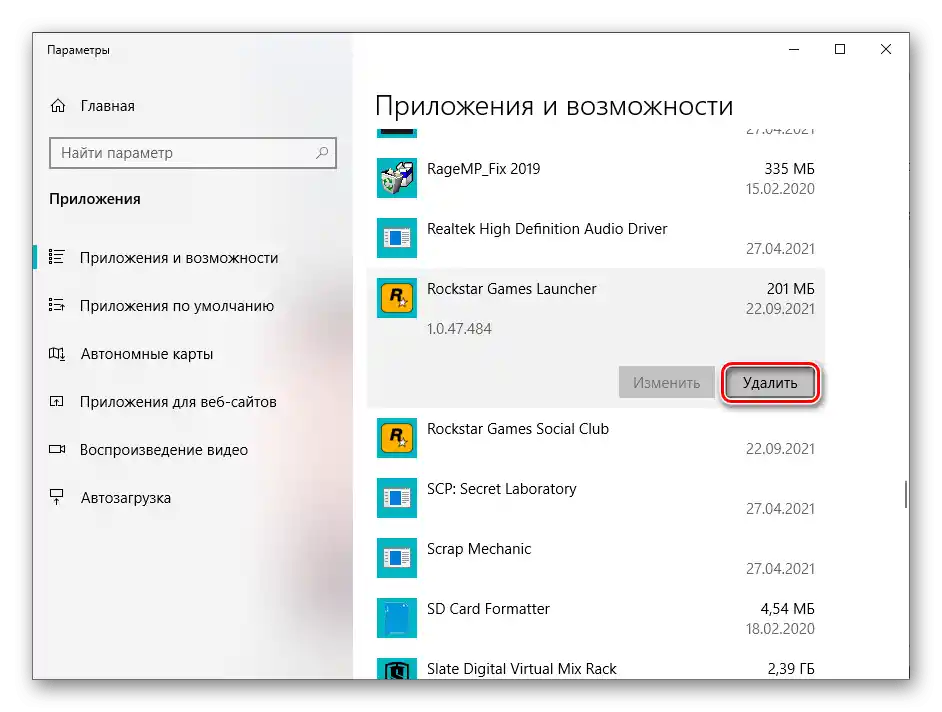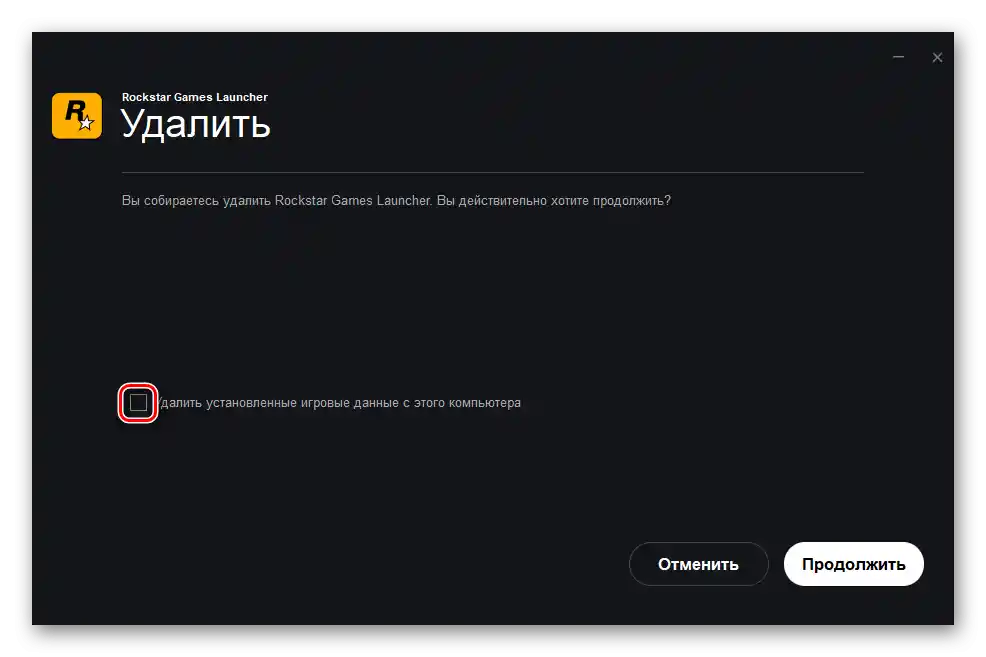Sadržaj:
Najjednostavniji načini rešavanja problema
Ako ste do sada pokretali igru preko prečice, pokušajte to direktno preko Epic Games Store-a. Za to, idite na karticu "Biblioteka" i kliknite na ikonu sa igrom.
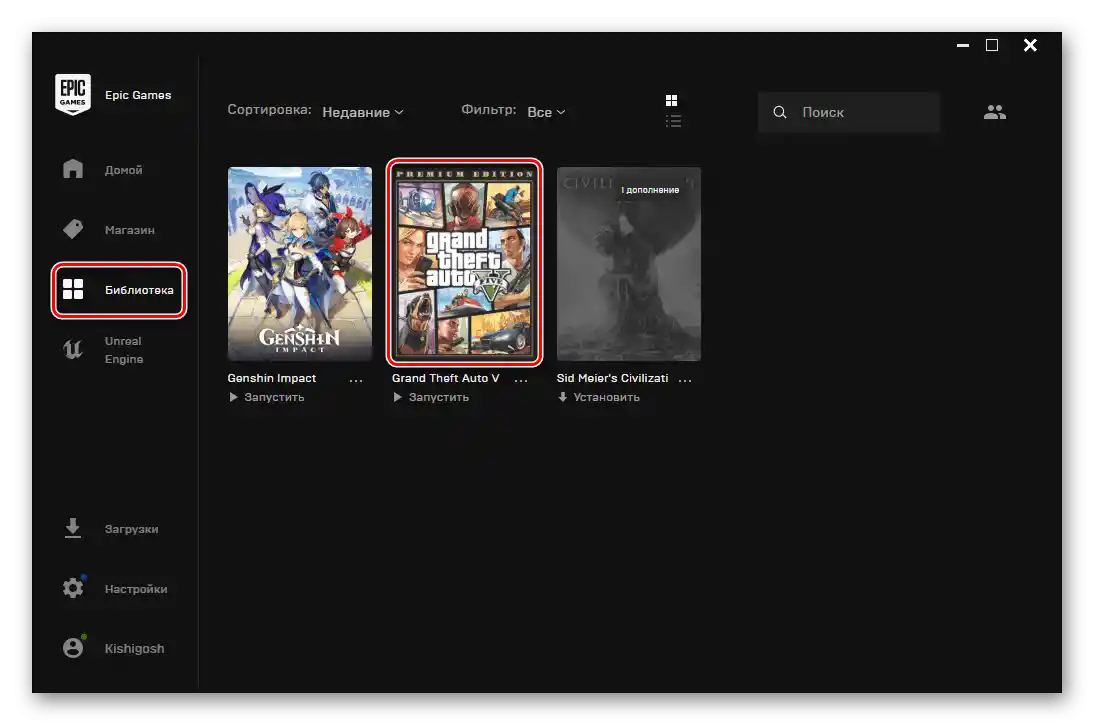
Ukoliko to nije pomoglo, pokušajte da restartujete računar kako biste isključili i resetovali sve greške koje su se mogle pojaviti tokom rada. U većini slučajeva, GTA V nakon toga počinje da se pokreće.
Razlog 1: Problem sa računarom
Oni kojima prethodni načini nisu pomogli, treba da istraže dublje. GTA V možda neće da se pokrene iz dva razloga: problem sa računarom ili sa servisima koji pružaju pristup igri. Razmotrićemo prvi od njih.
Opcija 1: Provera usklađenosti sa sistemskim zahtevima
Kada GTA V ne radi pri prvom pokretanju, postoji mogućnost da karakteristike računara ne odgovaraju preporučenim. Sistematski zahtevi igre su prikazani na sledećem ekranu (takođe ih možete pogledati na stranici u Epic Games). O tome kako saznati karakteristike svog PC-a, možete pročitati u našim drugim člancima putem linkova ispod. Komponente koje su slabije čak i od minimalnih zahteva mogu izazvati probleme prilikom otvaranja GTA V.
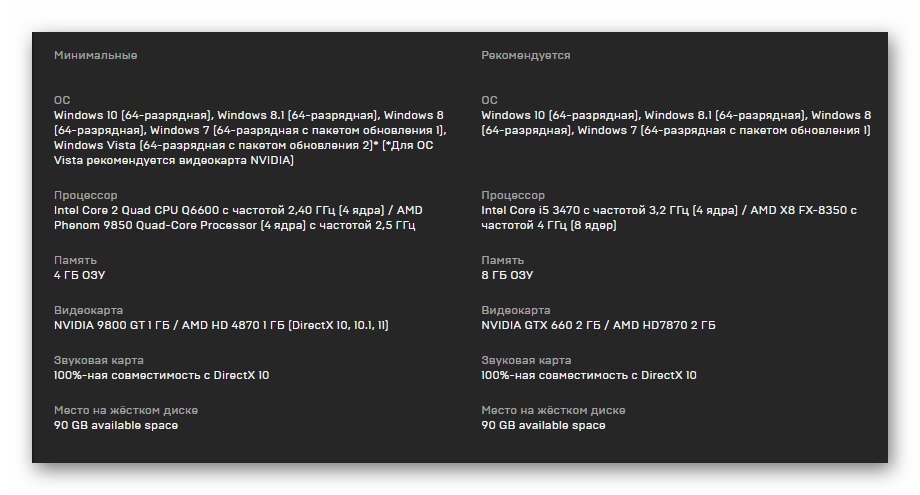
Detaljnije: Pregled karakteristika računara u Windows 10 / Windows 8 / Windows 7
Opcija 2: Provera lokalnih fajlova na integritet
Problemi sa pokretanjem igre se javljaju i kada je jedan ili više njenih fajlova izmenjeno ili obrisano.To može da se desi, na primer, zbog nekorektno instaliranog ažuriranja ili neuspešnog pokušaja instalacije dodatnog sadržaja. U takvim slučajevima dovoljno je proveriti integritet podataka.
- Idite na karticu "Biblioteka" i kliknite na tri tačke pored naziva igre.
- U otvorenom spisku izaberite stavku "Proveri".
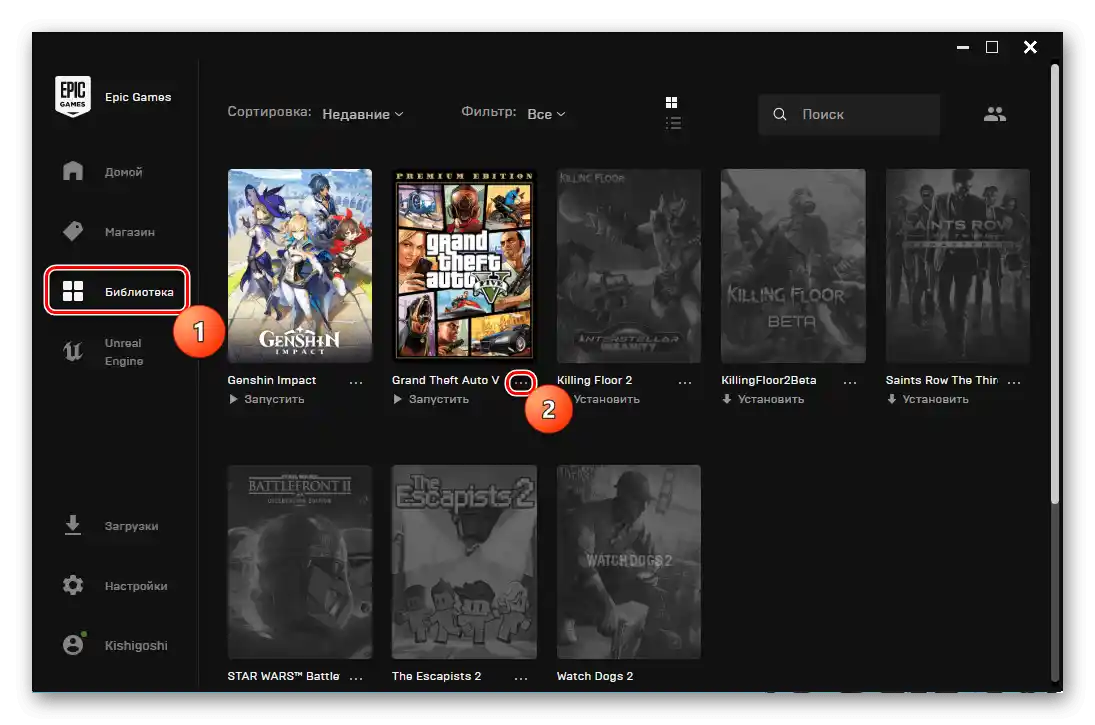
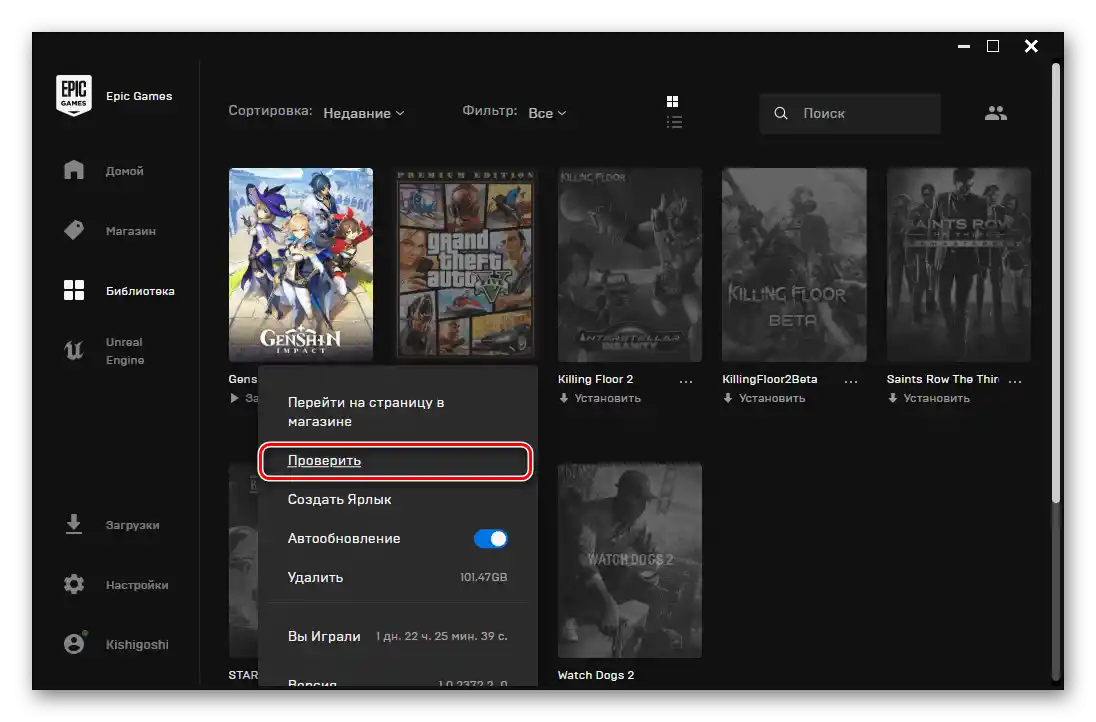
Počeće provera svih fajlova GTA V. Obično traje ne duže od 10 minuta, u zavisnosti od brzine skladišta i interneta. Nakon završetka provere, biće preuzeti svi nedostajući fajlovi. Igrački napredak neće biti pogođen.
Razlog 2: Nekorektno funkcionisanje Social Club-a
Preuzimanje igre može da se prekine u trenutku povezivanja sa Rockstar Games Social Club-om — u toj situaciji, verovatno je kriv upravo ovaj alat. U slučaju da imate više naloga, prvo treba da se uverite da je profil Social Club povezan sa Epic Games. Ako je povezan sa drugim nalogom, pojaviće se greška da nije moguće potvrditi prisustvo igre. Ponekad umesto te greške dobijate ponudu da proverite integritet fajlova. Onima koji su već izvršili ovu proceduru, nije potrebno da je ponavljaju.После провере везе налога можете прећи на следеће кораке.
Опција 1: Покретање услуге ручно
Ако је услуга Rockstar искључена, Social Club неће моћи да ради, што значи да ни GTA V неће стартовати.
- Идите у мени за претрагу преко "Почетак" или посебне иконе лупе у левом доњем углу (актуелно само за Windows 10). У поље за претрагу укуцајте назив апликације — "Услуге" — и отворите је.
- Пронађите у списку "Rockstar Game Library Service" и, ако је услуга заустављена, покрените је. Након тога проверите да ли је GTA радила.
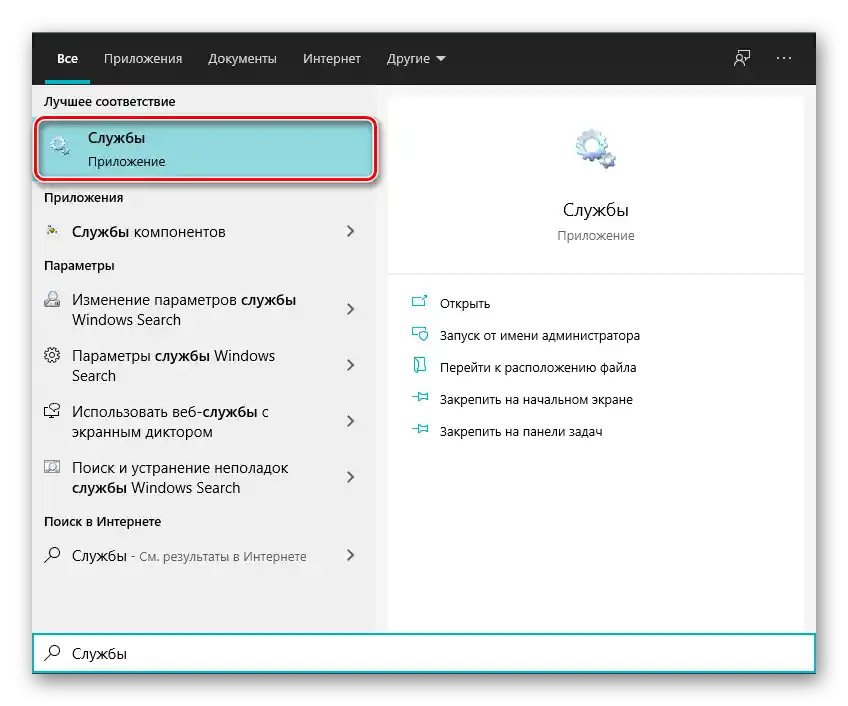
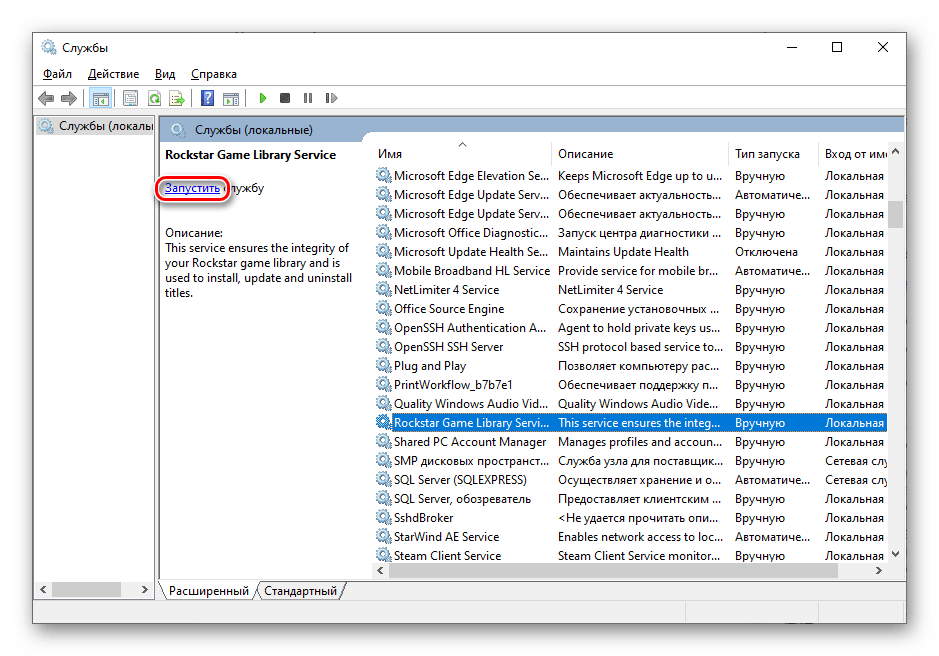
Опција 2: Уклањање локалних података профила
Овај метод такође може помоћи у неким случајевима.
- Отворите Rockstar Games Launcher и идите у секцију "Подешавања".
- Отворите таб "Подаци налога" и кликните на дугме "Уклонити".
- Рестартујте рачунар и поново се пријавите на налог.
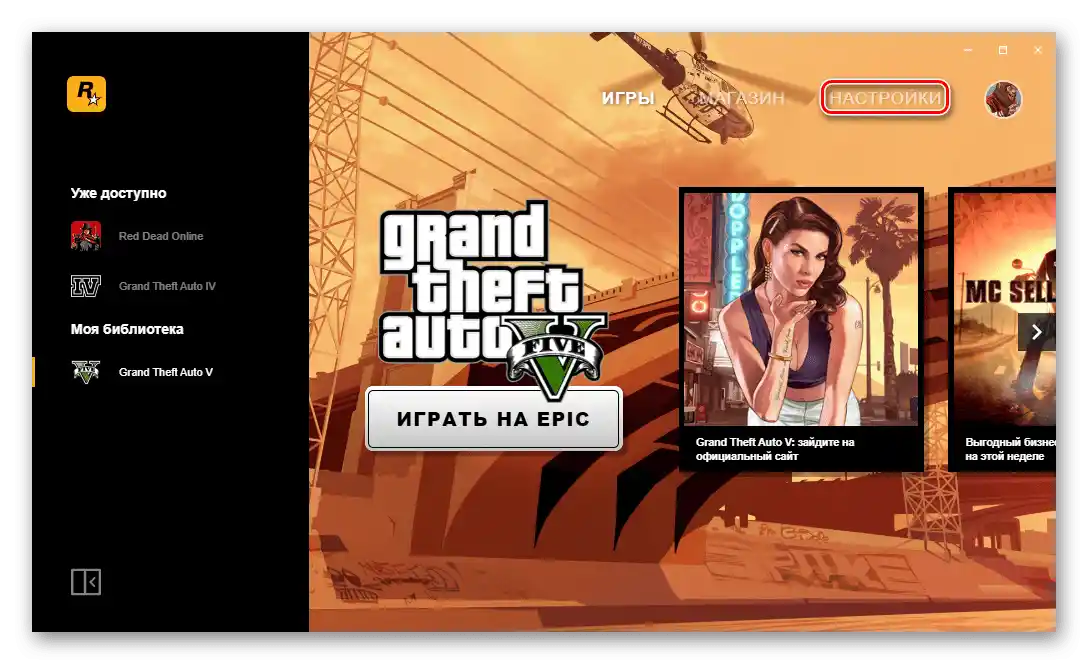
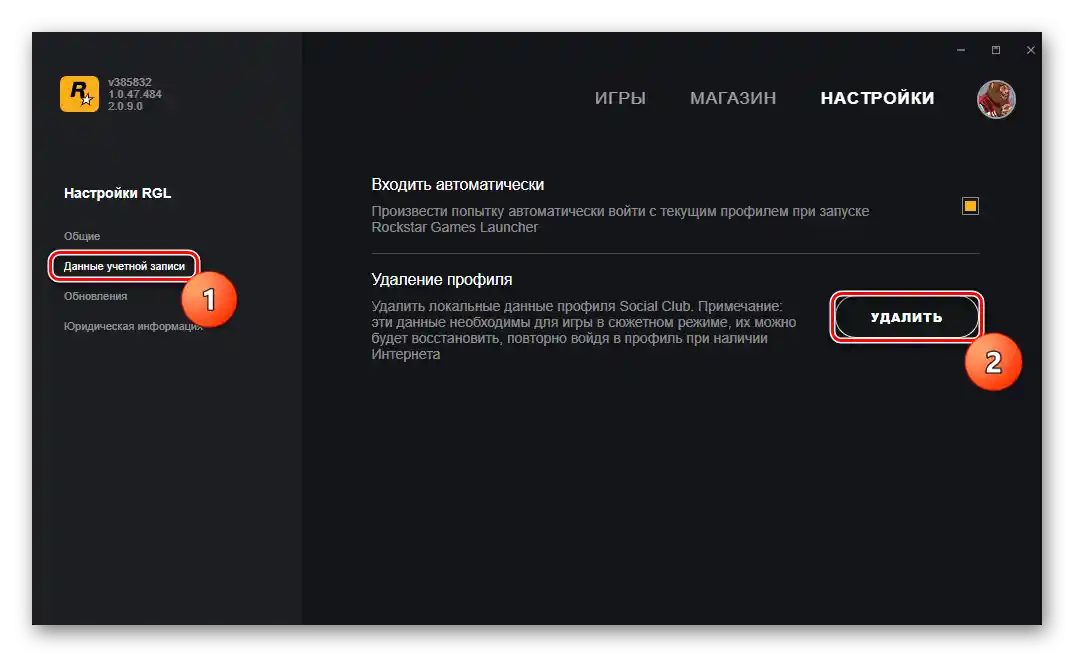
Опција 3: Поновна инсталација Rockstar Games Launcher
Радикалан метод који решава већину грешака — поновна инсталација лаунчера.
- У менију за претрагу пронађите и отворите алат "Инсталација и уклањање програма"
- Отвориће се прозор са свим инсталираним апликацијама на рачунару. Превуците списак надоле и пронађите "Rockstar Games Launcher". Кликните на њега левим тастером миша и изаберите "Уклонити".
- Отвориће се алатка за уклањање услуге. Проверите да ли је ознака поред натписа "Уклонити инсталиране играчке податке са овог рачунара" уклоњена! Након тога следите упутства и завршите уклањање лаунчера.
- Преузмите и инсталирајте Rockstar Games Launcher са званичног сајта.